O Microsoft Word 2003 é um dos programas que constituem o Microsoft Office 2003.
|
|
|
- Mauro Aveiro Affonso
- 7 Há anos
- Visualizações:
Transcrição
1 Microsoft Word 2003
2 Área de Trabalho Criar documentos Guardar Documentos Abrir documentos Seleccionar texto Copiar, Cortar e colar texto Localizar e Substituir Formatar texto Régua Marcas e Numerações Visualização da Área de Trabalho Cabeçalho e rodapé Aplicar efeitos jornalísticos a texto Criar Tabelas Inserir Imagens Configuração do documentos Pré-visualização do documento Impressão Página 2 de 33
3 2003. O Microsoft Word 2003 é um dos programas que constituem o Microsoft Office O Microsoft Word é o programa indicado a quem necessita de realizar um processamento de texto, visto que a sua formatação é fácil de aplicar com esta aplicação. Com o Microsoft Word 2003 o utilizador tem a oportunidade de criar / alterar texto aplicando diversos efeitos tal como inserir e formatar imagens do Microsoft Office (ClipArt) ou aplicar texto artístico (WordArt). Página 3 de 33
4 Área de Trabalho Menu de Controlo Ao fazer clique sobre este ícone, surge um menu que contém as opções de controlo da janela (Restaurar, Mover, Dimensionar, Minimizar, Maximizar e Fechar); 2. Barra de Título Apresenta o nome da aplicação em uso e do documento aberto; 3. Barra de Menus Contém os menus específicos do programa; 4. Barras de Ferramentas Contêm uma série de botões de comando que executam as tarefas frequentemente utilizadas; Página 4 de 33
5 5. Barra de Formatação Contêm diversos comandos que nos permitem formatar facilmente o nosso documento; 6. Régua Ajusta rapidamente as margens, os avanços e/ou as tabulações do documento activo. 7. Área de Trabalho Área onde se processa o documento. 8. Barra de Desenho Contêm comandos que nos permite inserir imagens ou formas automáticas na Área de Trabalho. Esta barra também contém comandos de rotação/efeitos a aplicar em formas. 9. Barra de Estado Apresenta informação sobre a posição do cursor de inserção no documento, as teclas ou as ferramentas activas e a operação em curso, entre outras. 10. Elevador Permite movimentar a Área de Trabalho verticalmente e horizontalmente. 11. Assistente do Word Representa um personagem que ajuda durante a sessão de trabalho. Página 5 de 33
6 Criar documentos Uma das características do Word 2003 é a facilidade com que se podem criar documentos, visto que muitas das tarefas se encontram automatizadas para que o utilizador poupe tempo e esforço. Ao iniciar o Word, surge sempre uma área de trabalho em branco preparada para receber texto e que se designa por Documento1. Para criar um novo documento clique sobre o menu Ficheiro» Novo Automaticamente surge uma barra de opção lateral Esta barra divide-se em duas categorias (Novo e Modelos) que possuem diversas opções. Categoria Novo: Documento em Branco Cria uma nova página em branco para se poder efectuar processamento de texto; Documento XML Cria um documento com a extensão XML; Página Web Permite elaborar uma página web; Página 6 de 33
7 Mensagem de Correio Electrónico Permite elaborar automaticamente uma mensagem de correio electrónico; A partir de um Documento existente Permite criar uma nova Área de Trabalho tendo em conta a formatação de um documento existente tal como os dados nele existentes. Categoria Modelos: Procurar online Permite realizar uma pesquisa na Internet de modelos existentes, através de uma palavra chave; Modelos no Office Online Permite importar modelos existentes da Internet parta o nosso computador (esta opção só está disponível se o Office estiver registado correctamente/legalmente) No meu computador Cria um modelo tendo em base um modelo anteriormente criado por nós e guardado no disco rígido Nos meus Web Sites Importa modelos utilizados na elaboração de web sites pessoais Página 7 de 33
8 Guardar Documentos Para se guardar documentos tem de aceder ao no menu Ficheiro» Guardar Se ainda não foi definido um nome para o ficheiro, surge de imediato a janela Guardar como: Nome do Ficheiro: O Word sugere um nome automaticamente para o ficheiro na caixa de texto (1ª linha do documento), mas pode substitui-lo pelo que pretender. Guardar em : Neste campo poderá escolher o local onde pretende guardar o seu documento. Caso o destino não surja de imediato poderá,clicar com o botão do lado esquerdo do rato, na seta indicadora de nível e assim ir até ao destino pretendido. Seta Indicadora de Nível Pressione o botão para finalizar o armazenamento do ficheiro. Página 8 de 33
9 Abrir documentos Com o Word 2003 pode aceder a documentos criados em versões anteriores, uma vez que o processo de conversão é realizado automaticamente, isto é, a aplicação reconhece os controlos aplicados nos documentos e permite o seu manuseamento de uma forma directa. Para abrir um ficheiro execute os seguintes passos: Aceda ao menu Ficheiro» Abrir... e surge a seguinte caixa de diálogo: No campo, tem de escolher a pasta onde tem o seu trabalho/documento guardado, de modo a facilitar a sua abertura. Após ter surgido a directoria pretendida tem apenas que a abrir e escolher o documento em que pretende trabalhar. Página 9 de 33
10 Seleccionar texto A maioria das tarefas podem realizar-se através da selecção de texto. O Word proporciona vários métodos para seleccionar rapidamente o texto com o rato ou com o teclado. Para seleccionar um segmento de texto, clique no início e arraste o ponteiro do rato (mantendo pressionado o botão esquerdo) até obter o bloco que deseja destacar. Para marcar uma palavra, faça duplo clique sobre a mesma. Para seleccionar um parágrafo clique três vezes sobre ele. Quando necessitar de destacar todo o documento, escolha a opção Seleccionar Tudo a partir do menu Editar ou através do comando rápido do teclado CTRL+T. Pode seleccionar texto através do teclado. Pressione a tecla SHIFT e desloque-se no documento através das teclas direccionais. Página 10 de 33
11 Copiar, Cortar e Colar texto Copiar Consiste em duplicar blocos de texto em diferentes partes de um documento. Para utilizar este comando tem de aceder ao menu Editar» Copiar, ou poderá utilizar o atalho pelo teclado CTRL+C. Cortar Consiste em mover blocos de texto de um documento. Para utilizar este comando aceda ao menu Editar» Cortar ou poderá utilizar o atalho pelo teclado CTRL+X. Colar Consiste em colocar blocos de texto que tenham sido movidos ou copiados num documento. Para utilizar este comando aceda ao menu Editar e escolher a opção Colar, ou ainda poderá utilizar o atalho pelo teclado CTRL+V. Atenção: Para utilizar estes comandos não se esqueça que terá sempre a necessidade de seleccionar o texto. Página 11 de 33
12 Localizar e Substituir Uma das operações que se realiza com bastante frequência, é a localização de palavras em determinado documento. Para realizar essa operação terá de Abrir o documento em que pretende substituir uma palavra (ex. Computador por CPU). Seleccionamos a opção Substituir... no menu Editar. Surge então a caixa de diálogo Localizar e Substituir. Na caixa Localizar escreva Computador e na caixa Substituir por digite CPU pressione o botão Localizar seguinte. A primeira palavra surgirá automáticamente. Pressione o botão para substituir a palavra e saltar para a ocorrência seguinte. Também poderá optar por substituir todas as palavras utilizando apenas um comando. Para efectuar essa operação terá de clicar sobre o automaticamente todas as palavras serão substituídas., e Página 12 de 33
13 Formatar o texto Ao criar um documento no Microsoft Word, o programa aplica ao texto uma série de características predefinidas, tais como, o tipo de letra, o tamanho do tipo de letra, a cor, entre muitas outras. Através da Barra de Ferramentas Formatação, pode modificar rapidamente e facilmente os atributos de um bloco de texto ou de todo o documento. Aplicar efeitos ao texto Botão Negrito Botão Itálico Botão Sublinhado Alinhar texto Botão de alinhar à esquerda o texto Botão de centrar texto Botão de alinhar à direita o texto Botão Justificar o texto em ambas as margens. Página 13 de 33
14 Tipo de letra e tamanho do tipo de letra Pode-se facilmente alterar o tipo de letra e o seu tamanho através da Barra de Ferramentas Formatação ou através do menu Formatar» Tipo de letra. Se pretender aplicar um novo tipo de letra, seleccione o texto e clique sobre a lista Tipo de Letra. Também se podem configurar as características do tipo de letra, como o tamanho, o estilo, os efeitos e a cor, através da caixa de diálogo Tipo de Letra: 1. Seleccione o texto cujo formato deseja alterar e escolha a opção Tipo de letra no menu Formatar. 2. A caixa de diálogo Tipo de letra é-lhe apresentada com o separador Tipo de letra activo. Página 14 de 33
15 Tipo de letra Nesta caixa de lista, escolha o tipo de letra que deseja aplicar ao seu texto. Estilo de tipo de letra: Através desta lista pode seleccionar o estilo que será aplicado ao tipo de letra, tais como Normal, Negrito, Itálico, ou ambos. Tamanho do tipo de letra: Nesta lista escolha o tamanho, em pontos pré defenidos pelo programa, para o tipo de letra seleccionado. Sublinhado: Faça clique sobre a seta, que indica a lista, para determinar o tipo de sublinhado que pretende. Cor: Mostra as cores possíveis que pode aplicar ao tipo de letra. Efeitos: Active as caixas segundo o efeito que deseja aplicar ao texto. Predefinido Pressione este botão para que as características seleccionadas sejam aplicadas aos novos documentos. Página 15 de 33
16 Ver antes Nesta área pode visualizar o aspecto que o texto irá adquirir segundo as características e efeitos seleccionados pelo utilizador. Página 16 de 33
17 Régua Através da régua existente na Área de Trabalho pode ajustar rapidamente margens, tabulações e avanços. Por definição, a régua horizontal é visualizada nos modos de apresentação Normal e Esquema da Página, pelo que se não estiver presente, poderá ser activada da seguinte maneira: 1. Clique no menu Ver e seleccione a opção Régua. 2. Se a régua se encontra activa, aparece uma marca de verificação junto à opção Régua do menu Ver ( ). A régua horizontal permite ajustar as margens do documento e aplicar marcas de tabulação. Avanço da primeira linha o Este indicador serve para controlar o avanço sobre a a primeira linha do parágrafo. Avanço pendente o Com este indicador controla-se o avanço de um parágrafo a partir da sua segunda linha. Avanço da esquerda o Altera a margem esquerda do parágrafo ou de todo o documento. Avanço da Direita o Controla a margem direita de um bloco de texto ou de todo o documento. Página 17 de 33
18 Existem outras formas de aplicar avanços a um texto: 1. Seleccione o texto que pretende avançar e prima a tecla Tab 2. Pressionar o botão Aumentar Avanço ( ), existente na Barra de Formatação quantas vezes for necessário. 3. Se desejar retirar tabulações a um texto, seleccione-o e pressione o botão Diminuir Avanço ( ) na Barra de Formatação. Página 18 de 33
19 Marcas e Numerações Se pretender obter um documento de uma forma mais organizada e de fácil leitura tem a possibilidade de aplicar marcas. Para aplicar marcas pode aceder rapidamente à Barra de Ferramentas ou ao Menu Formatar» Marcas e Numeração. Seleccione o texto que pretende numerar e pressione o botão Numeração ( ) na Barra de Formatação. Para finalizar a numeração, precione a tecla Enter duas vezes. De igual forma, se deseja aplicar marcas, seleccione o texto e pressione o botão Marcas ( )na Barra de Formatação. Clique fora do texto e observe que as linhas são assumidas de imediato com o caractere das marcas. Se pretender aplicar um estilo diferente de numeração ou marcas: Aceda ao menu Formatar» Marcas e Numerações, então surgirá uma caixa de diálogo que contém os seguintes três separadores: Para poder aplicar a marca escolha o caractere que pretende e clique em OK. Se o caractere que pretende não se encontra na caixa principal, clique em Personalizar.... Página 19 de 33
20 A opção Personalizar Apresenta a caixa Personalizar a lista com marcas para criar um estilo próprio de marca ou numero, dependendo do seperador em que está, a partir da marca ou simbulo que está selecciondo. Página 20 de 33
21 Visualização da Área de Trabalho O Microsoft Word permite que o utilizador defina como pretende visualizar a Área de Trabalho. Para poder personalizar terá de aceder ao menu Ver. Ao aceder este menu tem de imediato 5 opções de visualização do documento (Normal, Esquema Web, Esquema de Leitura, Esquema de Leitura e Destaques). Botão Vista Normal Permite visualizar a página na área total do monitor. Tem representado o final/inicio de página com um traçado Botão Esquema online Permite a criação de uma página web simples. Todos os documentos criados com este esquema, serão guardados com a extensão html. Estes documentos poderão ser visualizados através do browser. Página 21 de 33
22 Botão Vista do esquema de impressão Permite visualizar a página com as respectivas margens (laterais e superiores/inferiores) Botão da esquema de leitura Visualização do documento, como se de um livro se trata-se ( 2 páginas de cada vez). Botão Destaques Visualização do documento em partes, tendo em conta a formatação existente. Página 22 de 33
23 Cabeçalho e Rodapé Pode-se colocar objectos gráficos ou textos com o intuito de se repetirem em todas as páginas, informando o leitor sobre o tema do documento ou simplesmente como decoração do mesmo. Ficam localizados, respectivamente, na margem superior e na margem inferior. Estes podem incluir números de página e/ou outros campos predefinidos. Para activar um cabeçalho ou um rodapé do documento terá de aceder ao menu Ver» Cabeçalho e Rodapé. A barra de ferramentas Cabeçalho e rodapé é apresentada e surgirá os seguintes campos: Na área correspondente ao Cabeçalho poderá insirir os dados que desejar (imagem ou texto) De pretender alternar entre o cabeçalho e rodapé, poderá utilizar o botão (mudar entre cabeçalho e rodapé) ou então poderá utilizar as teclas direccionais Cima e Baixo. A barra que surge ao aceder a este comando contém as seguintes funções: - Insere texto pré defenido do programa ( ex. data, hora,...); - Insere número de página; Página 23 de 33
24 - Mostra/Oculta texto do documento para que apenas se poder visualizar o Cabeçalho ou o rodapé; - Insere número total de páginas que que o documento contém; - Fecha da barra de ferramentas Cabeçalho e Rodapé. Página 24 de 33
25 Aplicar efeitos Jornalísticos a texto O Word permite, ao utilizador, a criação de documentos com características de um artigo de jornal, ou seja, um documento com várias colunas. Para se aplicar o efeito jornalistico ao documento terá de aceder ao menu Formatar» Colunas ou simplesmente clicar no botão, presente na Barra de Ferramentas Padrão. Ao aceder a este comando, de imediato surge a seguinte caixa de diálogo: Esta caixa é composta por diversos campos: Predefinições Permite defenir quantas colunas se pretende aplicar ao documento, sendo o máximo de três. Número de colunas Permite ao utilizador definir quantas colunas pretende aplicar ao documento, sendo o máximo de 11 colunas; Página 25 de 33
26 Largura e espaçamento Permite ao utilizador definir qual a largura que pretende nas colunas, tal como o espaçamento entre elas; Linha entre colunas Esta opção permite aplicar uma lionha divisória entre colunas; Pré-visualizar Mostra como o documento ficará, após as opções pretendidas terem sido assinaladas. Atenção: Para utilizar estes comandos não se esqueça que terá sempre a necessidade de ter o texto seleccionado. Página 26 de 33
27 Criar Tabelas Uma tabela é um conjunto de linhas e colunas cuja aparência pode ser semelhante à da figura seguinte: Para criar uma tabela aceda ao menu menu Tabela» Inserir» Tabela ou utilize o botão, presente na Barra de Ferramentas. Ao aceder a este comando surgirá a seguinte caixa: Número de colunas Define o número de colunas que a tabela irá possuir; Número de linhas Define o número de linhas colunas que a tabela irá possuir; Comportamento do ajuste automático Permite definir a largura das colunas no nosso documento; Estilo da tabela Permite aplicar estilos, pré-definidos do programa, à tabela. Atenção que este comando formatará automaticamente os dados e a sua disposição na tabela; Página 27 de 33
28 Inserir imagens O Microsoft Word permite ao utilizador a colocação de imagens diversas no seu documento. Para efectuar essa operação terá de aceder ao menu Inserir» Imagem»... Ai terá diversas opções: ClipArt... Insere imagens provenientes do office, mas também possui tem a opção de clips online; Do ficheiro... Permite adiccionar ao documento imagens guardadas no disco rígido do PC ( ex. imagens guardadas pelo utilizador); Do scanner ou da câmara Possibilita ao utlizador colocar imagens provenientes de periféricos externos; Novo desenho Surge um espaço no documento onde o utilizador poderá criar a sua imagem;; Formas automáticas Addiciona formas automáticas pré-definidas do programa; WordArt Insere texto com variados efeitos; Organograma Permite inserir um organograma no nosso documento; Gráfico Permite a elaboração de um gráfico, tendo em base um tabela criada anteriormente pelo utilizador; Página 28 de 33
29 Configuração do Documento Antes de se efectuar a impressão de um documento, é necessário definir as características ddo documento. Para as defenir terá de aceder ao menu Ficheiro» Configurar Página.... Através deste comando poderá definir margens, tamanho do papel e o esquema da página (vertical ou horizontal). Ao aceder a este comando surge a seguinte caixa: Esta caixa de diálogo é composta por três separadores: Margens Neste separador, o utilizador, poderá definir as margens e também a orientação de página que pretende para o seu documento; Página 29 de 33
30 Tamanho do papel Permite definir o tamanho da folha de impressão tal como a sua origem; Esquema Permite definir as secção do documento, alinhamento, grupos de cabeçalhos e rodapés e a numeração de linhas. Página 30 de 33
31 Pré-Visualização do documento Durante a elaboração de um documento, o utilizador, pode verificar o aspecto que este irá assumir após a sua conclusão. Caso o pretenda, o utilizador, deverá aceder ao menu Ficheiro» Pré visualizar ou aceda ao botão, presente na Barra de Ferramentas Padrão. Para ver mais do que uma página do documento, clique sobre o botão Múltiplas páginas ( a seguinte caixa: ) da Barra de Ferramentas Ver antes e automaticamente surja Nesta caixa poderá escolher quantas páginas pretende visualizar de cada vez. Página 31 de 33
32 Impressão Para obter o seu documento em suporte de papel, terá de realizar a operação imprimir. Para a poder efectuar terá de aceder ao menu Ficheiro» Imprimir ou clicar no botão, existente na Barra de Ferramentas Padrão. Ao aceder a este comando surgirá a seguinte janela: Impressora Apresenta o nome e descrição da impressora predefinida; Nome Permite altenar de impressora; Propriedades Ao pressionar este botão, será apresentada a janela Propriedades da Impressora, na qual se pode configurar as características de impressão. Número de cópias Permite definir a quantidade de cópias que o utilizador pretende do documento; Página 32 de 33
33 Intervalo de páginas Efectua a impressão alternada de páginas, desde que se escolha o intervalo com um ínfen (ex.: 5 10); Agrupar Permite a impressão do documento e que este fique com as páginas ordenadas; Imprimir Permite escolher o tipo de informação que deseja imprimir; Opções Aparece a janela Imprimir onde poderá definir opções avançadas de impressão. Página 33 de 33
FOLHA DE CÁLCULO ELABORAÇÃO DE GRÁFICOS
 ELABORAÇÃO DE GRÁFICOS Elaboração de gráficos Os gráficos são visualmente atraentes e constituem uma fantástica ajuda para a apresentação e interpretação de dados armazenados numa folha de cálculo. Numa
ELABORAÇÃO DE GRÁFICOS Elaboração de gráficos Os gráficos são visualmente atraentes e constituem uma fantástica ajuda para a apresentação e interpretação de dados armazenados numa folha de cálculo. Numa
Objetivos. Microsoft Office Word 2007. Introdução. Criação de documentos. Edição e formatação de documentos. Funções avançadas
 Objetivos Introdução Criação de documentos Edição e formatação de documentos Funções avançadas 2 Introdução O que é O Microsoft Word é um programa que faz parte das aplicações que constituem o Microsoft
Objetivos Introdução Criação de documentos Edição e formatação de documentos Funções avançadas 2 Introdução O que é O Microsoft Word é um programa que faz parte das aplicações que constituem o Microsoft
FOLHA DE CÁLCULO VAMOS APRENDER
 VAMOS APRENDER Operações elementares numa folha de cálculo: Movimentação na folha de trabalho Inserção de dados numa célula Inserção de Comentários numa célula Eliminar o conteúdo de uma célula Formatação
VAMOS APRENDER Operações elementares numa folha de cálculo: Movimentação na folha de trabalho Inserção de dados numa célula Inserção de Comentários numa célula Eliminar o conteúdo de uma célula Formatação
Utilizando a guia Inserir
 Utilizando a guia Inserir Inserir um clip-art... 2 Inserir uma imagem a partir de um arquivo... 3 Inserir uma imagem a partir de uma página da Web... 3 Formatando uma imagem ou clip-art... 4 Posicionar
Utilizando a guia Inserir Inserir um clip-art... 2 Inserir uma imagem a partir de um arquivo... 3 Inserir uma imagem a partir de uma página da Web... 3 Formatando uma imagem ou clip-art... 4 Posicionar
Migrar para o Word 2010
 Neste Guia O aspecto do Microsoft Word 2010 é muito diferente do Word 2003, pelo que este guia foi criado para ajudar a minimizar a curva de aprendizagem. Continue a ler para conhecer as partes essenciais
Neste Guia O aspecto do Microsoft Word 2010 é muito diferente do Word 2003, pelo que este guia foi criado para ajudar a minimizar a curva de aprendizagem. Continue a ler para conhecer as partes essenciais
Formatar parágrafos no Word 2007/2010
 Formatar parágrafos no Word 2007/2010 Na aba Início em parágrafo contém um grupo de atalhos da configuração dos parágrafos, mas se precisar de algo mais avançado, como escolher as configurações de forma
Formatar parágrafos no Word 2007/2010 Na aba Início em parágrafo contém um grupo de atalhos da configuração dos parágrafos, mas se precisar de algo mais avançado, como escolher as configurações de forma
MREditor Editor de Impressos
 MEDSYSTEM S/V Departamento de Desenvolvimento MREditor Editor de Impressos Poços de Caldas LISTA DE FIGURAS FIGURA 1 Tela Principal... 7 FIGURA 2 Barra de Ferramentas... 8 FIGURA 3 Botão Novo... 8 FIGURA
MEDSYSTEM S/V Departamento de Desenvolvimento MREditor Editor de Impressos Poços de Caldas LISTA DE FIGURAS FIGURA 1 Tela Principal... 7 FIGURA 2 Barra de Ferramentas... 8 FIGURA 3 Botão Novo... 8 FIGURA
O QUE É O CALC PLANILHAS ELETRÔNICAS O Calc é um programa que trabalha com planilhas.
 O QUE É O CALC PLANILHAS ELETRÔNICAS O Calc é um programa que trabalha com planilhas. INICIANDO Vamos iniciar o BrOffice.org Planilha utilizando o caminho: Aplicações/ Escritório/ Planilhas (oocalc). A
O QUE É O CALC PLANILHAS ELETRÔNICAS O Calc é um programa que trabalha com planilhas. INICIANDO Vamos iniciar o BrOffice.org Planilha utilizando o caminho: Aplicações/ Escritório/ Planilhas (oocalc). A
Microsoft Excel Ficha prática n. 1
 1. Inicie o Microsoft Excel e selecione um livro em branco. Procure pelo programa de Excel no computador e selecione-o: Escolha o livro: 2. Grave o livro que vai trabalhar com o nome Ficha1. Menu FICHEIRO
1. Inicie o Microsoft Excel e selecione um livro em branco. Procure pelo programa de Excel no computador e selecione-o: Escolha o livro: 2. Grave o livro que vai trabalhar com o nome Ficha1. Menu FICHEIRO
MICROSOFT OFFICE EXCEL 2007
 MICROSOFT OFFICE EXCEL 2007 ÍNDICE CAPÍTULO 1 INICIANDO O EXCEL...7 CONHECENDO A TELA DO EXCEL...7 CAPÍTULO 2 PLANILHA...13 CÉLULAS...13 COMO SELECIONAR CÉLULAS...14 CAPÍTULO 3 INICIANDO A DIGITAÇÃO DE
MICROSOFT OFFICE EXCEL 2007 ÍNDICE CAPÍTULO 1 INICIANDO O EXCEL...7 CONHECENDO A TELA DO EXCEL...7 CAPÍTULO 2 PLANILHA...13 CÉLULAS...13 COMO SELECIONAR CÉLULAS...14 CAPÍTULO 3 INICIANDO A DIGITAÇÃO DE
Introdução à Programação. Microsoft WINDOWS XP 2005-2006. Eng. Ambiente CA
 Mais que um Sistema Operativo, o MS-Windows é um ambiente de trabalho que simula no ecrã o trabalho diário sobre uma secretária. A ideia base do MS-Windows foi a de esconder a organização do MS-DOS e apresentar
Mais que um Sistema Operativo, o MS-Windows é um ambiente de trabalho que simula no ecrã o trabalho diário sobre uma secretária. A ideia base do MS-Windows foi a de esconder a organização do MS-DOS e apresentar
sumário CAPÍTULO 01 CAPÍTULO 02 CAPÍTULO 03 CAPÍTULO 04 CAPÍTULO 05 CAPÍTULO 06 CONHECENDO CORELDRAW X7...15 régua, linhas-guia e grade...
 Graphics Suite INTRODUÇÃO O CorelDraw X7 é um programa desenvolvido originalmente para a criação de desenhos vetoriais, que proporciona aos designers uma experiência de trabalho agradável. O programa foi
Graphics Suite INTRODUÇÃO O CorelDraw X7 é um programa desenvolvido originalmente para a criação de desenhos vetoriais, que proporciona aos designers uma experiência de trabalho agradável. O programa foi
LIBREOFFICE: APRESENTAÇÃO COM O IMPRESS. Professor: Francisco Dantas Nobre Neto
 LIBREOFFICE: APRESENTAÇÃO COM O IMPRESS Professor: Francisco Dantas Nobre Neto E-mail: dantas.nobre@ifpb.edu.br Agenda LibreOffice Impress Exercício Formatação Ajustando layout Ajustando o modelo Exercício
LIBREOFFICE: APRESENTAÇÃO COM O IMPRESS Professor: Francisco Dantas Nobre Neto E-mail: dantas.nobre@ifpb.edu.br Agenda LibreOffice Impress Exercício Formatação Ajustando layout Ajustando o modelo Exercício
PLANIFICAÇÃO INTRODUÇÃO ÀS TECNOLOGIAS DE INFORMAÇÃO BLOCO I
 PLANIFICAÇÃO INTRODUÇÃO ÀS TECNOLOGIAS DE INFORMAÇÃO BLOCO I MÉDIO PRAZO 1 TECNOLOGIAS DE INFORMAÇÃO E INFORMÁTICA OBJECTIVOS CONTEÚDOS DATA Conceitos Introdutórios Conhecer os conceitos básicos relacionados
PLANIFICAÇÃO INTRODUÇÃO ÀS TECNOLOGIAS DE INFORMAÇÃO BLOCO I MÉDIO PRAZO 1 TECNOLOGIAS DE INFORMAÇÃO E INFORMÁTICA OBJECTIVOS CONTEÚDOS DATA Conceitos Introdutórios Conhecer os conceitos básicos relacionados
Word. Autor: Lindemberg Gerfeson Ribeiro
 Word Autor: Lindemberg Gerfeson Ribeiro APOSTILA (MICROSOFT WORD) Dicas e praticidade Lindemberg Gerfeson Ribeiro 2 AGORA VOCÊ PODERÁ APRENDER ALGUMAS NOÇÕES BASICAS DO PROGRAMA MICROSOFT WORD, O EDITOR
Word Autor: Lindemberg Gerfeson Ribeiro APOSTILA (MICROSOFT WORD) Dicas e praticidade Lindemberg Gerfeson Ribeiro 2 AGORA VOCÊ PODERÁ APRENDER ALGUMAS NOÇÕES BASICAS DO PROGRAMA MICROSOFT WORD, O EDITOR
O que é Microsoft Excel? Microsoft Excel. Inicialização do Excel. Ambiente de trabalho
 O que é Microsoft Excel? Microsoft Excel O Microsoft Excel é um programa para manipulação de planilhas eletrônicas. Oito em cada dez pessoas utilizam o Microsoft Excel pra trabalhar com cálculos e sistemas
O que é Microsoft Excel? Microsoft Excel O Microsoft Excel é um programa para manipulação de planilhas eletrônicas. Oito em cada dez pessoas utilizam o Microsoft Excel pra trabalhar com cálculos e sistemas
AULA 3 Trabalhando com apresentações do Microsoft PowerPoint
 AULA 3 Trabalhando com apresentações do Microsoft PowerPoint Olá caro estudante! Nessa aula estudaremos os aspectos relacionados a apresentações do Microsoft PowerPoint. Esse item é muito importante e
AULA 3 Trabalhando com apresentações do Microsoft PowerPoint Olá caro estudante! Nessa aula estudaremos os aspectos relacionados a apresentações do Microsoft PowerPoint. Esse item é muito importante e
Programa de ampliação e optimização do ecrã para alívio do cansaço visual. Guia de Referência
 Programa de ampliação e optimização do ecrã para alívio do cansaço visual. Guia de Referência Bem-Vindo ao ZoomText Express O ZoomText Express é um programa simples de ampliação para o seu computador.
Programa de ampliação e optimização do ecrã para alívio do cansaço visual. Guia de Referência Bem-Vindo ao ZoomText Express O ZoomText Express é um programa simples de ampliação para o seu computador.
PROVA DE NOÇÕES DE INFORMÁTICA
 16 PROVA DE NOÇÕES DE INFORMÁTICA QUESTÃO 51: Em um computador com o sistema operacional Windows 2000, um usuário possui a seguinte configuração de permissões sobre um arquivo: As opções abaixo representam
16 PROVA DE NOÇÕES DE INFORMÁTICA QUESTÃO 51: Em um computador com o sistema operacional Windows 2000, um usuário possui a seguinte configuração de permissões sobre um arquivo: As opções abaixo representam
Plano de Aula - Word 2010 - cód. 4049 16 Horas/Aula
 Aula 1 Capítulo 1 - Introdução ao Office Word 2010 Aula 2 Capítulo 2 - Documentos Aula 3 Capítulo 3 - Textos Plano de Aula - Word 2010 - cód. 4049 16 Horas/Aula 1.1. Novidades do Word 2010... 21 1.1.1.
Aula 1 Capítulo 1 - Introdução ao Office Word 2010 Aula 2 Capítulo 2 - Documentos Aula 3 Capítulo 3 - Textos Plano de Aula - Word 2010 - cód. 4049 16 Horas/Aula 1.1. Novidades do Word 2010... 21 1.1.1.
Guia do Brother ScanViewer para ios/os X
 Guia do Brother ScanViewer para ios/os X Versão 0 POR Definições de notas Ao longo deste Manual do Utilizador, é utilizado o seguinte estilo de nota: NOTA As Notas indicam o que fazer se ocorrerem determinadas
Guia do Brother ScanViewer para ios/os X Versão 0 POR Definições de notas Ao longo deste Manual do Utilizador, é utilizado o seguinte estilo de nota: NOTA As Notas indicam o que fazer se ocorrerem determinadas
Microsoft Powerpoint 2003
 Microsoft Powerpoint 2003 O Microsoft PowerPoint é um programa que integra o pacote Office da Microsoft e é utilizado para efetuar apresentações gráficas atrativas e eficazes, no sistema operacional Windows.
Microsoft Powerpoint 2003 O Microsoft PowerPoint é um programa que integra o pacote Office da Microsoft e é utilizado para efetuar apresentações gráficas atrativas e eficazes, no sistema operacional Windows.
Plataforma Moodle ESTeSL
 Plataforma Moodle ESTeSL A plataforma Moodle da Escola Superior de Tecnologia da Saúde de Lisboa (ESTeSL) está disponível a partir de qualquer dispositivo com acesso à Internet, no endereço: http://moodle.estesl.ipl.pt
Plataforma Moodle ESTeSL A plataforma Moodle da Escola Superior de Tecnologia da Saúde de Lisboa (ESTeSL) está disponível a partir de qualquer dispositivo com acesso à Internet, no endereço: http://moodle.estesl.ipl.pt
COMPETÊNCIAS BÁSICAS EM TIC NAS EB1. Oficina da Escrita
 COMPETÊNCIAS BÁSICAS EM TIC NAS EB1 Oficina da Escrita Índice O Processador de Texto pode ajudar a ser-se criativo? Como?... 1 Interface para a escrita - o teclado... 1 Conhecer o interface do Processador
COMPETÊNCIAS BÁSICAS EM TIC NAS EB1 Oficina da Escrita Índice O Processador de Texto pode ajudar a ser-se criativo? Como?... 1 Interface para a escrita - o teclado... 1 Conhecer o interface do Processador
Fundamentos de Informática. Tiago Alves de Oliveira
 Fundamentos de Informática Tiago Alves de Oliveira Seleção, Cópia e Movimentação de Texto Seleção Como selecionar o texto? Copiar o texto Seleção, Cópia e Movimentação de Texto Copiar o texto Movimentar
Fundamentos de Informática Tiago Alves de Oliveira Seleção, Cópia e Movimentação de Texto Seleção Como selecionar o texto? Copiar o texto Seleção, Cópia e Movimentação de Texto Copiar o texto Movimentar
O AMBIENTE DE TRABALHO... 2 CRIAR, ABRIR E GUARDAR DOCUMENTOS... 6 EDIÇÃO DE DOCUMENTOS... 7 FORMATAÇÃO DE TEXTO Manual de Word INTRODUÇÃO...
 INTRODUÇÃO... 2 Noção de processador de texto... 2 O AMBIENTE DE TRABALHO... 2 Área de trabalho... 3 Barra de menus... 3 Barras de ferramentas... 4 Réguas... 5 Botões de visualização... 5 Barra de estados...
INTRODUÇÃO... 2 Noção de processador de texto... 2 O AMBIENTE DE TRABALHO... 2 Área de trabalho... 3 Barra de menus... 3 Barras de ferramentas... 4 Réguas... 5 Botões de visualização... 5 Barra de estados...
Microsoft Excel Ficha Informativa
 Curso Profissional Assistente Dentário Faculdade de Medicina Dentária da Universidade de Lisboa Tecnologias de Informação e Comunicação Prof. Teresa Pereira Microsoft Excel Ficha Informativa Tal como o
Curso Profissional Assistente Dentário Faculdade de Medicina Dentária da Universidade de Lisboa Tecnologias de Informação e Comunicação Prof. Teresa Pereira Microsoft Excel Ficha Informativa Tal como o
FORMAÇÃO DE MICROSOFT WORD Mário de Almeida Pedro, M. Sc. Janeiro 2014
 FORMAÇÃO DE MICROSOFT WORD 2007 Mário de Almeida Pedro, M. Sc. Janeiro 2014 Bemvindo Identificação da UFCD UFCD nº 0754 Processador de Texto, com a duração de 50 horas Microsoft Word 2007 Para criar um
FORMAÇÃO DE MICROSOFT WORD 2007 Mário de Almeida Pedro, M. Sc. Janeiro 2014 Bemvindo Identificação da UFCD UFCD nº 0754 Processador de Texto, com a duração de 50 horas Microsoft Word 2007 Para criar um
PLANIFICAÇÃO ANUAL PROFIJ II T2 Ano letivo 2015 / 2016
 PLANIFICAÇÃO ANUAL PROFIJ II T2 Ano letivo 2015 / 2016 CURSO: INSTALAÇÃO e Operação de Sistemas Informáticos ANO: 1.º DISCIPLINA: APLICAÇÕES INFORMÁTICAS DE ESCRITÓRIO DOCENTE: MARIANA VIEIRA COMPETÊNCIAS
PLANIFICAÇÃO ANUAL PROFIJ II T2 Ano letivo 2015 / 2016 CURSO: INSTALAÇÃO e Operação de Sistemas Informáticos ANO: 1.º DISCIPLINA: APLICAÇÕES INFORMÁTICAS DE ESCRITÓRIO DOCENTE: MARIANA VIEIRA COMPETÊNCIAS
Studio Primary Descrição
 Mostrar Home > Caixas de ferramentas e Barras de ferramentas > Caixas de ferramentas e Barras de ferramentas Esta secção fornece uma descrição geral das ferramentas e funções disponíveis nas caixas de
Mostrar Home > Caixas de ferramentas e Barras de ferramentas > Caixas de ferramentas e Barras de ferramentas Esta secção fornece uma descrição geral das ferramentas e funções disponíveis nas caixas de
Apresentação do Power Point; Exercícios.
 1 Apresentação do Power Point; Exercícios. 2 3 O PowerPoint é um programa para apresentações. Que podem ser visualizadas através: Tela do computador Retroprojetor Dispositivos óticos (slides) (transparências)
1 Apresentação do Power Point; Exercícios. 2 3 O PowerPoint é um programa para apresentações. Que podem ser visualizadas através: Tela do computador Retroprojetor Dispositivos óticos (slides) (transparências)
Excel. Profª Leticia Lopes Leite
 Excel Profª Leticia Lopes Leite 1 Introdução A planilha eletrônica consiste em uma poderosa ferramenta de apoio à gestão e ao processo de tomada de decisão, dentro de uma empresa ou na vida particular.
Excel Profª Leticia Lopes Leite 1 Introdução A planilha eletrônica consiste em uma poderosa ferramenta de apoio à gestão e ao processo de tomada de decisão, dentro de uma empresa ou na vida particular.
Escola é. O Diretor é gente, o Coordenador é gente, o Professor é gente, cada funcionário é gente.
 Queridos e queridas: Este módulo foi elaborado com o maior carinho e empenho para que possa ser utilizado de forma adequada, por isso, espero que você ao utilizá-lo tenha o maior cuidado, pois servirá
Queridos e queridas: Este módulo foi elaborado com o maior carinho e empenho para que possa ser utilizado de forma adequada, por isso, espero que você ao utilizá-lo tenha o maior cuidado, pois servirá
Com uma melhoria no visual o sistema conta com novidades e alguns aprimoramentos nos recursos já existentes.
 O Microsoft Windows XP traz maior estabilidade e segurança com um sistema operacional que aposentarde vez o velho MS-DOS. Esta nova versão herda do Windows NT algumas qualidades que fazem do XP a melhor
O Microsoft Windows XP traz maior estabilidade e segurança com um sistema operacional que aposentarde vez o velho MS-DOS. Esta nova versão herda do Windows NT algumas qualidades que fazem do XP a melhor
TIC 1 Processamento de Texto UMA INTRODUÇÃO AO PROCESSADOR DE TEXTO MS WORD [André Coutinho]
![TIC 1 Processamento de Texto UMA INTRODUÇÃO AO PROCESSADOR DE TEXTO MS WORD [André Coutinho] TIC 1 Processamento de Texto UMA INTRODUÇÃO AO PROCESSADOR DE TEXTO MS WORD [André Coutinho]](/thumbs/50/26719227.jpg) TIC 1 Processamento de Texto UMA INTRODUÇÃO AO PROCESSADOR DE TEXTO MS WORD 2010 [André Coutinho] O QUE É UM PROCESSADOR DE TEXTO? É uma ferramenta; permite produzir documentos diversos, utilizando diferentes
TIC 1 Processamento de Texto UMA INTRODUÇÃO AO PROCESSADOR DE TEXTO MS WORD 2010 [André Coutinho] O QUE É UM PROCESSADOR DE TEXTO? É uma ferramenta; permite produzir documentos diversos, utilizando diferentes
Introdução ao Kosmo. Janeiro 2011. Formador: Catarina Pinheiro
 Introdução ao Kosmo Janeiro 2011 Formador: Catarina Pinheiro 1 Índice Introdução...3 Interface...3 Barra de Ferramentas Principal...3 Criar um projecto novo...5 Simbologia...5 Relações...6 Edição...6 Impressão...7
Introdução ao Kosmo Janeiro 2011 Formador: Catarina Pinheiro 1 Índice Introdução...3 Interface...3 Barra de Ferramentas Principal...3 Criar um projecto novo...5 Simbologia...5 Relações...6 Edição...6 Impressão...7
Folha de cálculo (Iniciação)
 Folha de cálculo (Iniciação) Sessões Presenciais (12h): 7, 8 e 9 de Setembro de 2011 das 9:00 às 13:00 Sessões de trabalho autónomo (13h): 7, 8 e 9 de Setembro de 2011 Prof. Vítor Barros 1-A Interface
Folha de cálculo (Iniciação) Sessões Presenciais (12h): 7, 8 e 9 de Setembro de 2011 das 9:00 às 13:00 Sessões de trabalho autónomo (13h): 7, 8 e 9 de Setembro de 2011 Prof. Vítor Barros 1-A Interface
1. Como fazer uma pesquisa
 1. Como fazer uma pesquisa Formulários Cada formulário possui quatro controlos: o operador lógico, o campo de pesquisa, a caixa de inserção de texto e o botão de termos de pesquisa. Para realizar uma pesquisa
1. Como fazer uma pesquisa Formulários Cada formulário possui quatro controlos: o operador lógico, o campo de pesquisa, a caixa de inserção de texto e o botão de termos de pesquisa. Para realizar uma pesquisa
Manual Prático. Elisabete Aguiar
 Manual Prático Elisabete Aguiar Índice A BARRA DE OPÇÕES... 4 Abrir um documento existente... 6 Guardar um documento Word... 7 Ambiente de Trabalho no Microsoft Word 2007... 9 Configuração de Páginas...
Manual Prático Elisabete Aguiar Índice A BARRA DE OPÇÕES... 4 Abrir um documento existente... 6 Guardar um documento Word... 7 Ambiente de Trabalho no Microsoft Word 2007... 9 Configuração de Páginas...
Tecnologias da Informação e Comunicação
 Tecnologias da Informação e Comunicação Unidade 2 Processador de texto Microsoft Word 2007 2008 Unicenter. Todos os direitos reservados Sobre o Word 2007 O Microsoft Word é um programa que faz parte das
Tecnologias da Informação e Comunicação Unidade 2 Processador de texto Microsoft Word 2007 2008 Unicenter. Todos os direitos reservados Sobre o Word 2007 O Microsoft Word é um programa que faz parte das
Microsoft PowerPoint 2003
 Página 1 de 32 Índice Conteúdo Nº de página Introdução 3 Área de Trabalho 5 Criando uma nova apresentação 7 Guardar Apresentação 8 Inserir Diapositivos 10 Fechar Apresentação 12 Abrindo Documentos 13 Configurar
Página 1 de 32 Índice Conteúdo Nº de página Introdução 3 Área de Trabalho 5 Criando uma nova apresentação 7 Guardar Apresentação 8 Inserir Diapositivos 10 Fechar Apresentação 12 Abrindo Documentos 13 Configurar
FORMAÇÃO DE MICROSOFT EXCEL 2010
 FORMAÇÃO DE MICROSOFT EXCEL 2010 Mário de Almeida Pedro, M. Sc. Novembro 2013 Bemvindo Identificação da UFCD UFCD nº 0756 Folha de Cálculo, com a duração de 50 horas Microsoft Excel 2010 Objectivos: No
FORMAÇÃO DE MICROSOFT EXCEL 2010 Mário de Almeida Pedro, M. Sc. Novembro 2013 Bemvindo Identificação da UFCD UFCD nº 0756 Folha de Cálculo, com a duração de 50 horas Microsoft Excel 2010 Objectivos: No
1. Manual Resumido de Gestão de Contratos
 1. Manual Resumido de Gestão de Contratos ÍNDICE 1. MANUAL RESUMIDO DE GESTÃO DE CONTRATOS 1 1.1 MENU GESTÃO DE CONTRATOS... 3 1.1.1 INTRODUÇÃO... 3 1.1.2 APRESENTAR CONTRATOS... 3 1.1.2.1 PASSO 1 IDENTIFICAÇÃO
1. Manual Resumido de Gestão de Contratos ÍNDICE 1. MANUAL RESUMIDO DE GESTÃO DE CONTRATOS 1 1.1 MENU GESTÃO DE CONTRATOS... 3 1.1.1 INTRODUÇÃO... 3 1.1.2 APRESENTAR CONTRATOS... 3 1.1.2.1 PASSO 1 IDENTIFICAÇÃO
Informática. Aula: 04/06. Prof. Márcio Hollweg. www.conquistadeconcurso.com.br. Visite o Portal dos Concursos Públicos WWW.CURSOAPROVACAO.COM.
 Aula: 04/06 Prof. Márcio Hollweg UMA PARCERIA Visite o Portal dos Concursos Públicos WWW.CURSOAPROVACAO.COM.BR Visite a loja virtual www.conquistadeconcurso.com.br MATERIAL DIDÁTICO EXCLUSIVO PARA ALUNOS
Aula: 04/06 Prof. Márcio Hollweg UMA PARCERIA Visite o Portal dos Concursos Públicos WWW.CURSOAPROVACAO.COM.BR Visite a loja virtual www.conquistadeconcurso.com.br MATERIAL DIDÁTICO EXCLUSIVO PARA ALUNOS
Curso Básico de PowerPoint 2010
 UNIVERSIDADE FEDERAL DO PARÁ PRÓ- REITORIA DE EXTENSÃO INSTITUTO DE CIÊNCIAS EXATAS E NATURAIS PROJETO DE EXTENSÃO: INCLUSÃO DIGITAL DE ESTUDANTES DE ESCOLAS PÚBLICAS DO ENTORNO DA UNIVERSIDADE FEDERAL
UNIVERSIDADE FEDERAL DO PARÁ PRÓ- REITORIA DE EXTENSÃO INSTITUTO DE CIÊNCIAS EXATAS E NATURAIS PROJETO DE EXTENSÃO: INCLUSÃO DIGITAL DE ESTUDANTES DE ESCOLAS PÚBLICAS DO ENTORNO DA UNIVERSIDADE FEDERAL
Apresentação do Microsoft Excel
 Aula 03 Apresentação do Microsoft Excel Microsoft Excel é um programa desenvolvido para trabalhar com cálculos feitos em planilhas eletrônicas, desenvolvimento de gráficos e controlador de banco de dados.
Aula 03 Apresentação do Microsoft Excel Microsoft Excel é um programa desenvolvido para trabalhar com cálculos feitos em planilhas eletrônicas, desenvolvimento de gráficos e controlador de banco de dados.
Aplicações de Escritório Electrónico
 Universidade de Aveiro Escola Superior de Tecnologia e Gestão de Águeda Curso de Especialização Tecnológica em Práticas Administrativas e Tradução Aplicações de Escritório Electrónico Folha de trabalho
Universidade de Aveiro Escola Superior de Tecnologia e Gestão de Águeda Curso de Especialização Tecnológica em Práticas Administrativas e Tradução Aplicações de Escritório Electrónico Folha de trabalho
Trabalhando com Microsoft Word Denise P. Batalha
 Trabalhando com Microsoft Word 2007 Denise P. Batalha SUMÁRIO Apresentação... 2 Conceito de processador de texto...3 Como iniciar Microsoft Word 2007......4 Conhecendo a janela do Word...5 Iniciando um
Trabalhando com Microsoft Word 2007 Denise P. Batalha SUMÁRIO Apresentação... 2 Conceito de processador de texto...3 Como iniciar Microsoft Word 2007......4 Conhecendo a janela do Word...5 Iniciando um
MICROSOFT OFFICE WORD 2007
 MICROSOFT OFFICE WORD 2007 ÍNDICE CAPÍTULO 1 INICIANDO O WORD...7 CONHECENDO A TELA DO WORD...8 CAPÍTULO 2 APREDENDO A DIGITAR UM TEXTO...13 INICIANDO A DIGITAÇÃO...16 SALVANDO O DOCUMENTO...18 CÓPIA DO
MICROSOFT OFFICE WORD 2007 ÍNDICE CAPÍTULO 1 INICIANDO O WORD...7 CONHECENDO A TELA DO WORD...8 CAPÍTULO 2 APREDENDO A DIGITAR UM TEXTO...13 INICIANDO A DIGITAÇÃO...16 SALVANDO O DOCUMENTO...18 CÓPIA DO
Guia do Controlador Universal de Impressão
 Guia do Controlador Universal de Impressão Brother Universal Printer Driver (BR-Script3) Brother Mono Universal Printer Driver (PCL) Brother Universal Printer Driver (Inkjet) Versão B POR 1 Visão geral
Guia do Controlador Universal de Impressão Brother Universal Printer Driver (BR-Script3) Brother Mono Universal Printer Driver (PCL) Brother Universal Printer Driver (Inkjet) Versão B POR 1 Visão geral
Manual de Utilização do Mendeley. Autora: Maria de Lurdes dos Santos Pereira
 Manual de Utilização do Mendeley Autora: Maria de Lurdes dos Santos Pereira 2014 1 Mendeley O Mendeley é uma rede social académica que permite a criação de um perfil online de grupos nas áreas disciplinares
Manual de Utilização do Mendeley Autora: Maria de Lurdes dos Santos Pereira 2014 1 Mendeley O Mendeley é uma rede social académica que permite a criação de um perfil online de grupos nas áreas disciplinares
NÃO se trata de uma opção de alinhamento da tabulação de parágrafos no MS Word:
 RÉGUAS FCC - 2010 - AL-SP NÃO se trata de uma opção de alinhamento da tabulação de parágrafos no MS Word: a) Direito. b) Centralizado. c) Esquerdo. d) Justificado. e) Decimal. FCC - 2010 - TRE-AL - Técnico
RÉGUAS FCC - 2010 - AL-SP NÃO se trata de uma opção de alinhamento da tabulação de parágrafos no MS Word: a) Direito. b) Centralizado. c) Esquerdo. d) Justificado. e) Decimal. FCC - 2010 - TRE-AL - Técnico
Exercício 1. 1-Inicialize o Microsoft Word. Clique no botão iniciar menu programas e submenu Microsoft Word.
 Exercício 1 1-Inicialize o Microsoft Word. Clique no botão iniciar menu programas e submenu Microsoft Word. 2-Digite o seguinte texto. Este ficheiro Leia-me indica ao utilizador onde deve localizar informações
Exercício 1 1-Inicialize o Microsoft Word. Clique no botão iniciar menu programas e submenu Microsoft Word. 2-Digite o seguinte texto. Este ficheiro Leia-me indica ao utilizador onde deve localizar informações
O Correio Electrónico (E-Mail) é um dos serviços mais populares da Internet.
 O Correio Electrónico internet O Correio Electrónico O Correio Electrónico (E-Mail) é um dos serviços mais populares da Internet. Com o Correio Electrónico pode enviar mensagens para pessoas de todo o
O Correio Electrónico internet O Correio Electrónico O Correio Electrónico (E-Mail) é um dos serviços mais populares da Internet. Com o Correio Electrónico pode enviar mensagens para pessoas de todo o
O PowerPoint na Sala de Aula
 Nesse caso, o documento novo, ou seja o diapositivo, não será um documento separado do que já estava a ser feito, mas sim um diapositivo a mais no mesmo documento. Se desejamos começar um trabalho separado
Nesse caso, o documento novo, ou seja o diapositivo, não será um documento separado do que já estava a ser feito, mas sim um diapositivo a mais no mesmo documento. Se desejamos começar um trabalho separado
INSTALAÇÃO E OPERAÇÃO DE SISTEMAS INFORMÁTICOS
 Curso Educação e Formação de Adultos Nível Básico Microsoft Word UFCD 0754 Processador de Texto Formador FICHA TÉCNICA NOME DO MANUAL Microsoft Word AUTOR DESTINATÁRIOS Formandos do curso de Instalação
Curso Educação e Formação de Adultos Nível Básico Microsoft Word UFCD 0754 Processador de Texto Formador FICHA TÉCNICA NOME DO MANUAL Microsoft Word AUTOR DESTINATÁRIOS Formandos do curso de Instalação
Manual de Utilização
 Manual de Utilização Índice 1. Localização dos Ficheiros Normas de Utilização... 3 2. Alteração do ficheiro das Normas de Utilização... 5 3. Inserir Normas de Utilização de um Produto... 7 4. Editor de
Manual de Utilização Índice 1. Localização dos Ficheiros Normas de Utilização... 3 2. Alteração do ficheiro das Normas de Utilização... 5 3. Inserir Normas de Utilização de um Produto... 7 4. Editor de
O QUE É O PICTURETEL 550
 O QUE É O PICTURETEL 550 O PictureTel 550 é um conjunto hardware/software que aproveita as potencialidades da linha RDIS e que permite, por exemplo: Estabelecer comunicações telefónicas e de videoconferência
O QUE É O PICTURETEL 550 O PictureTel 550 é um conjunto hardware/software que aproveita as potencialidades da linha RDIS e que permite, por exemplo: Estabelecer comunicações telefónicas e de videoconferência
Calculadora Virtual HP Prime
 Calculadora Virtual HP Prime Windows é uma marca comercial do grupo de empresas Microsoft. As informações contidas neste documento estão sujeitas a alterações sem aviso prévio. As únicas garantias para
Calculadora Virtual HP Prime Windows é uma marca comercial do grupo de empresas Microsoft. As informações contidas neste documento estão sujeitas a alterações sem aviso prévio. As únicas garantias para
Fazer cópias. Cópias rápidas... 2. Exemplos de trabalhos típicos... 3. Ajuste a qualidade das cópias... 7. Fazer cópias.
 1 Cópias rápidas.................................. 2 Exemplos de trabalhos típicos..................... 3 Trabalho 1: página única............................ 3 Trabalho 2: conteúdo misto..........................
1 Cópias rápidas.................................. 2 Exemplos de trabalhos típicos..................... 3 Trabalho 1: página única............................ 3 Trabalho 2: conteúdo misto..........................
Manual do SecurDisc Viewer
 Manual do SecurDisc Nero AG SecurDisc Informações sobre direitos de autor e marcas comerciais Este manual e todo o respectivo conteúdo estão protegidos por direitos de autor e são propriedade da Nero AG.
Manual do SecurDisc Nero AG SecurDisc Informações sobre direitos de autor e marcas comerciais Este manual e todo o respectivo conteúdo estão protegidos por direitos de autor e são propriedade da Nero AG.
SEMANA 2 INFORMÁTICA BÁSICA
 SEMANA 2 INFORMÁTICA BÁSICA Semana 2 Unidade 3 Sistema operacional Windows 7 Unidade 4 - Editor de Texto Word 2007 Unidade 5 - Internet Explorer SÍNTESE DAS UNIDADES Equipe de Formação: Fernanda Quaresma
SEMANA 2 INFORMÁTICA BÁSICA Semana 2 Unidade 3 Sistema operacional Windows 7 Unidade 4 - Editor de Texto Word 2007 Unidade 5 - Internet Explorer SÍNTESE DAS UNIDADES Equipe de Formação: Fernanda Quaresma
1 - Enviar e-mail dinâmico
 1 - Enviar e-mail dinâmico O email dinâmico é um módulo que lhe permite enviar uma mensagem de correio electrónico para vários destinatários em simultâneo de uma forma simples. A primeira etapa do módulo
1 - Enviar e-mail dinâmico O email dinâmico é um módulo que lhe permite enviar uma mensagem de correio electrónico para vários destinatários em simultâneo de uma forma simples. A primeira etapa do módulo
Microsoft Excel Ficha prática n. 2
 1. Inicie o Microsoft Excel e abra o livro c2001_edificiosgrandeporto.xlsx. 2. Grave o livro com o nome Ficha2. 3. Faça uma cópia da folha c2001_alojamento no mesmo livro. A nova folha deve chamar-se Habitação.
1. Inicie o Microsoft Excel e abra o livro c2001_edificiosgrandeporto.xlsx. 2. Grave o livro com o nome Ficha2. 3. Faça uma cópia da folha c2001_alojamento no mesmo livro. A nova folha deve chamar-se Habitação.
Iniciação à Informática
 Iniciação à Informática Dr. Manuel Monteiro Conteúdo 4 Processamento de Texto Conceitos básicos Os programas denominados de processador de texto oferecem um conjunto de meios que facilitam a elaboração
Iniciação à Informática Dr. Manuel Monteiro Conteúdo 4 Processamento de Texto Conceitos básicos Os programas denominados de processador de texto oferecem um conjunto de meios que facilitam a elaboração
Microsoft Excel INTRODUÇÃO PARTE 1 SUMÁRIO
 Microsoft Excel INTRODUÇÃO PARTE 1 SUMÁRIO 01-) Barra de Ferramentas do Excel... 2 02-) Planilha... 3 a-) Linha... 3 b-) Coluna... 3 c-) Célula... 4 d-) Movimentando-se pela planilha... 4 e-) Tamanho da
Microsoft Excel INTRODUÇÃO PARTE 1 SUMÁRIO 01-) Barra de Ferramentas do Excel... 2 02-) Planilha... 3 a-) Linha... 3 b-) Coluna... 3 c-) Célula... 4 d-) Movimentando-se pela planilha... 4 e-) Tamanho da
OpenOffice.org. tutorial apresentação
 tutorial apresentação Criar uma nova apresentação Assistente Apresentação Inserir diapositivos Seleccionar diapositivos Formatar uma página Formatar diapositivos Vistas do espaço de trabalho Iniciar apresentação
tutorial apresentação Criar uma nova apresentação Assistente Apresentação Inserir diapositivos Seleccionar diapositivos Formatar uma página Formatar diapositivos Vistas do espaço de trabalho Iniciar apresentação
Microsoft Excel
 1 O Microsoft Excel 2003, além de pertencer ao Microsoft Office 2003, tem a particularidade de ser o software desenvolvido para se trabalhar com cálculos, listas de dados, operações matemáticas entre muitas
1 O Microsoft Excel 2003, além de pertencer ao Microsoft Office 2003, tem a particularidade de ser o software desenvolvido para se trabalhar com cálculos, listas de dados, operações matemáticas entre muitas
Procedimentos para realização de backup
 Procedimentos para realização de backup Este guia objetiva orientar o usuário sobre como proceder com a cópia dos arquivos considerados importantes e que estão gravados no(s) disco(s) rígido(s) de sua
Procedimentos para realização de backup Este guia objetiva orientar o usuário sobre como proceder com a cópia dos arquivos considerados importantes e que estão gravados no(s) disco(s) rígido(s) de sua
ATALHOS DE TECLADO DO INTERNET EXPLORER
 ATALHOS DE TECLADO DO INTERNET EXPLORER Exibindo e explorando páginas da Web A tabela a seguir descreve os atalhos usados para exibir e explorar páginas da Web. Exibir a Ajuda Alternar entre os modos de
ATALHOS DE TECLADO DO INTERNET EXPLORER Exibindo e explorando páginas da Web A tabela a seguir descreve os atalhos usados para exibir e explorar páginas da Web. Exibir a Ajuda Alternar entre os modos de
APOSTILA DE INFORMÁTICA WORD PAD E TECLADO
 APOSTILA DE INFORMÁTICA WORD PAD E TECLADO Profa Responsável Fabiana P. Masson Caravieri Colaboração das monitoras: Cindy Berti e Laysla Araujo Giovanini SUMÁRIO 1. EDITOR DE TEXTO... 3 1.1. WORDPAD...
APOSTILA DE INFORMÁTICA WORD PAD E TECLADO Profa Responsável Fabiana P. Masson Caravieri Colaboração das monitoras: Cindy Berti e Laysla Araujo Giovanini SUMÁRIO 1. EDITOR DE TEXTO... 3 1.1. WORDPAD...
CabloCAD 2009. Usar o CabloCAD
 CabloCAD 2009 CabloCAD 2009 é uma aplicação de apoio ao desenho de caminhos de cabos em varão CABLOFIL. Este software é um plugin para as aplicações mais utilizadas do software CAD: AutoCAD, AutoCAD LT*,
CabloCAD 2009 CabloCAD 2009 é uma aplicação de apoio ao desenho de caminhos de cabos em varão CABLOFIL. Este software é um plugin para as aplicações mais utilizadas do software CAD: AutoCAD, AutoCAD LT*,
Elaboração e manipulação de gráficos
 Elaboração e manipulação de gráficos Os gráficos são visualmente atraentes facilitando uma melhor comparação, de padrões e de tendências dos dados. Por exemplo, em vez de analisar diferentes colunas de
Elaboração e manipulação de gráficos Os gráficos são visualmente atraentes facilitando uma melhor comparação, de padrões e de tendências dos dados. Por exemplo, em vez de analisar diferentes colunas de
Produção de documentos acessíveis com Microsoft Word. Gabinete para a Inclusão (GPI)
 Produção de documentos acessíveis com Microsoft Word Gabinete para a Inclusão (GPI) 2013 Produção de documentos acessíveis com Microsoft Word Com este tutorial pretendemos orientá-lo na produção de documentos
Produção de documentos acessíveis com Microsoft Word Gabinete para a Inclusão (GPI) 2013 Produção de documentos acessíveis com Microsoft Word Com este tutorial pretendemos orientá-lo na produção de documentos
BIZAGI PROCESS MODELER - TUTORIAL INSTALAÇÃO E PRIMEIRO ACESSO
 BIZAGI PROCESS MODELER - TUTORIAL INSTALAÇÃO E PRIMEIRO ACESSO A instalação do aplicativo deve ser solicitada via Central de Serviços de TI (tel. 2107-8666). Após a instalação um ícone do Bizagi ficará
BIZAGI PROCESS MODELER - TUTORIAL INSTALAÇÃO E PRIMEIRO ACESSO A instalação do aplicativo deve ser solicitada via Central de Serviços de TI (tel. 2107-8666). Após a instalação um ícone do Bizagi ficará
CTRL+SHIFT ao arrastar um item - Criar um atalho para um item selecionado
 Teclas de Atalho Windows Área de Trabalho CTRL+A - Selecionar tudo CTRL+ESC - Exibir o menu Iniciar CTRL ao arrastar um item - Copiar um item selecionado CTRL+SHIFT ao arrastar um item - Criar um atalho
Teclas de Atalho Windows Área de Trabalho CTRL+A - Selecionar tudo CTRL+ESC - Exibir o menu Iniciar CTRL ao arrastar um item - Copiar um item selecionado CTRL+SHIFT ao arrastar um item - Criar um atalho
Conhecimentos Básicos de Computação e Microinformática
 Conhecimentos Básicos de Computação e Microinformática Sempre que nos referimos a computadores, temos em mente o que vamos usar para manipular os dados e através do que vamos executá-los para chegar ao
Conhecimentos Básicos de Computação e Microinformática Sempre que nos referimos a computadores, temos em mente o que vamos usar para manipular os dados e através do que vamos executá-los para chegar ao
Dispositivos indicadores e teclado
 Dispositivos indicadores e teclado Número de publicação do documento: 430227-131 Janeiro de 2007 Este manual explica o funcionamento dos dispositivos indicadores e do teclado. Conteúdo 1 Dispositivos indicadores
Dispositivos indicadores e teclado Número de publicação do documento: 430227-131 Janeiro de 2007 Este manual explica o funcionamento dos dispositivos indicadores e do teclado. Conteúdo 1 Dispositivos indicadores
Curso Câmera Cotidianaa
 Curso Câmera Cotidianaa TAREFA: Remix de vídeos do YouTube com o editor online do YouTube - Selecionar dois ou mais vídeos no YouTube para serem remixados num vídeo só. - Selecionar alguma trilha dentre
Curso Câmera Cotidianaa TAREFA: Remix de vídeos do YouTube com o editor online do YouTube - Selecionar dois ou mais vídeos no YouTube para serem remixados num vídeo só. - Selecionar alguma trilha dentre
1 O que é o Excel...3 2 Aceder ao Excel...3 3 O ecrã de Abertura...4 4 Folha de Cálculo...5 4.1 Funcionamento do teclado... 6
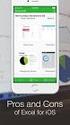 Índice Departamento de Matemática e Engenharias 1 O que é o Excel...3 2 Aceder ao Excel...3 3 O ecrã de Abertura...4 4 Folha de Cálculo...5 4.1 Funcionamento do teclado... 6 5 Criação de uma Folha de Cálculo...6
Índice Departamento de Matemática e Engenharias 1 O que é o Excel...3 2 Aceder ao Excel...3 3 O ecrã de Abertura...4 4 Folha de Cálculo...5 4.1 Funcionamento do teclado... 6 5 Criação de uma Folha de Cálculo...6
SInOA - Sistema de Informação da Ordem dos Advogados
 SInOA - Sistema de Informação da Ordem dos Advogados Acesso ao Direito Portal da Ordem dos Advogados Manual de Utilizador: Substituição em escalas Versão 1.0 Julho de 2010 ÍNDICE 1 ESCALAS 1.1 Substituição
SInOA - Sistema de Informação da Ordem dos Advogados Acesso ao Direito Portal da Ordem dos Advogados Manual de Utilizador: Substituição em escalas Versão 1.0 Julho de 2010 ÍNDICE 1 ESCALAS 1.1 Substituição
COMPETÊNCIAS ESPECÍFICAS Mobilizar conhecimentos relativos à estrutura e funcionamento básico dos computadores, de modo a poder tomar decisões
 PLANIFICAÇÃO DA DISCIPLINA DE TECNOLOGIAS DE INFORMAÇÃO E COMUNICAÇÃO CENF ANO LECTIVO 2012/2013 1. CONCEITOS ESSENCIAIS E SISTEMA OPERATIVO EM AMBIENTE GRÁFICO Pré-requisitos: - Conhecer os componentes
PLANIFICAÇÃO DA DISCIPLINA DE TECNOLOGIAS DE INFORMAÇÃO E COMUNICAÇÃO CENF ANO LECTIVO 2012/2013 1. CONCEITOS ESSENCIAIS E SISTEMA OPERATIVO EM AMBIENTE GRÁFICO Pré-requisitos: - Conhecer os componentes
Guia de Instalação do "AirPrint"
 Guia de Instalação do "AirPrint" Versão 0 POR Definições de notas Ao longo deste Manual do Utilizador, é utilizado o seguinte ícone: Nota As Notas indicam o que fazer perante uma determinada situação ou
Guia de Instalação do "AirPrint" Versão 0 POR Definições de notas Ao longo deste Manual do Utilizador, é utilizado o seguinte ícone: Nota As Notas indicam o que fazer perante uma determinada situação ou
FUNDAMENTOS DE WINDOWS INFORMÁTICA / IFRN/PRONATEC 1. O Windows
 Disciplina de Informática Fundamentos de Windows FUNDAMENTOS DE WINDOWS INFORMÁTICA / IFRN/PRONATEC 1 O Windows Mais do que um simples pano de fundo, a Área de Trabalho (desktop, em inglês) é um elemento
Disciplina de Informática Fundamentos de Windows FUNDAMENTOS DE WINDOWS INFORMÁTICA / IFRN/PRONATEC 1 O Windows Mais do que um simples pano de fundo, a Área de Trabalho (desktop, em inglês) é um elemento
777 Processador de Texto
 Word 2007 777 Processador de Texto Microsoft Office Word 2007 Microsoft Office 2007 Processador de texto Formadora: Sónia Rodrigues 1 Formadora: Sónia Rodrigues 2 Introdução Microsoft Office Word 2007,
Word 2007 777 Processador de Texto Microsoft Office Word 2007 Microsoft Office 2007 Processador de texto Formadora: Sónia Rodrigues 1 Formadora: Sónia Rodrigues 2 Introdução Microsoft Office Word 2007,
Atalhos de teclado no PowerPoint
 Atalhos de teclado no PowerPoint Este artigo descreve como usar teclas de atalho de combinação Ctrl e Alt e as teclas de função para acessar recursos no PowerPoint Online. DICA Os atalhos de teclado dão
Atalhos de teclado no PowerPoint Este artigo descreve como usar teclas de atalho de combinação Ctrl e Alt e as teclas de função para acessar recursos no PowerPoint Online. DICA Os atalhos de teclado dão
Ministério Público. Guia de Consulta Rápida
 Ministério Público Ministério Público Guia de Consulta Rápida Versão 2 (Junho de 2009) - 1 - ÍNDICE 1. ACEDER AO CITIUS MINISTÉRIO PÚBLICO... 4 2. BARRA DE TAREFAS:... 4 3. CONFIGURAR O PERFIL DO UTILIZADOR...
Ministério Público Ministério Público Guia de Consulta Rápida Versão 2 (Junho de 2009) - 1 - ÍNDICE 1. ACEDER AO CITIUS MINISTÉRIO PÚBLICO... 4 2. BARRA DE TAREFAS:... 4 3. CONFIGURAR O PERFIL DO UTILIZADOR...
Backup. O que é um backup?
 Backup O que é um backup? No capítulo sobre software conhecemos o conceito de dados, agora chegou o momento de observarmos um procedimento para preservarmos nossos dados. A este procedimento damos o nome
Backup O que é um backup? No capítulo sobre software conhecemos o conceito de dados, agora chegou o momento de observarmos um procedimento para preservarmos nossos dados. A este procedimento damos o nome
Apresentador Gráfico - Microsoft PowerPoint. Criação de uma Apresentação - 90 min
 Ficha orientada nº2 Apresentador Gráfico - Microsoft PowerPoint Objectivos: Criar uma apresentação Inserir um novo diapositivo Formatar texto Guardar uma apresentação Correr uma apresentação 1. Criar um
Ficha orientada nº2 Apresentador Gráfico - Microsoft PowerPoint Objectivos: Criar uma apresentação Inserir um novo diapositivo Formatar texto Guardar uma apresentação Correr uma apresentação 1. Criar um
Módulo 1 Introdução à Informática. Objectivos do Módulo
 Módulo 1 Introdução à Informática A explicação que se segue é o Syllabus para o Módulo 1 Introdução à Informática, o conteúdo programático para o exame teórico. O exame contém questões de todas as oito
Módulo 1 Introdução à Informática A explicação que se segue é o Syllabus para o Módulo 1 Introdução à Informática, o conteúdo programático para o exame teórico. O exame contém questões de todas as oito
X-CONFIG PROGRAMA DE CONFIGURAÇÃO
 X-CONFIG PROGRAMA DE CONFIGURAÇÃO Índice Introdução...2 Como utilizar o XCONFIG...3 A interface da aplicação...3 Ecrã Impressão...5 Ecrã Comunicação...7 Ecrã Sistema Operativo...8 Ecrã Utilizador...9 Ecrã
X-CONFIG PROGRAMA DE CONFIGURAÇÃO Índice Introdução...2 Como utilizar o XCONFIG...3 A interface da aplicação...3 Ecrã Impressão...5 Ecrã Comunicação...7 Ecrã Sistema Operativo...8 Ecrã Utilizador...9 Ecrã
Diário Oficial Digital. Sistema web para pesquisa de mátérias Manual do usuário
 Diário Oficial Digital Sistema web para pesquisa de mátérias Manual do usuário Conhecendo a consulta online Apresentação 3 Pré-requisitos 3 Navegando nas edições do jornal Acessando a última edição disponível
Diário Oficial Digital Sistema web para pesquisa de mátérias Manual do usuário Conhecendo a consulta online Apresentação 3 Pré-requisitos 3 Navegando nas edições do jornal Acessando a última edição disponível
Inclusão de Novo Processo Administrativo
 Inclusão de Novo Processo Administrativo Tela Inicial Site: Ensino a Distância PROCERGS Curso: PROA - Processos Administrativos v5.0 Livro: Inclusão de Novo Processo Administrativo Impresso por: Glauco
Inclusão de Novo Processo Administrativo Tela Inicial Site: Ensino a Distância PROCERGS Curso: PROA - Processos Administrativos v5.0 Livro: Inclusão de Novo Processo Administrativo Impresso por: Glauco
Atalhos do Atalhos do Keynote for Mac
 Atalhos do Keynote for Mac Português É possível utilizar os atalhos de teclado para realizar várias tarefas rapidamente no Keynote. Para utilizar um atalho de teclado, pressione todas as teclas do atalho
Atalhos do Keynote for Mac Português É possível utilizar os atalhos de teclado para realizar várias tarefas rapidamente no Keynote. Para utilizar um atalho de teclado, pressione todas as teclas do atalho
PLANO DE AULA. OBJETIVO: Conhecer os programas para editar textos: WordPad e Microsoft Office Word 2007.
 PLANO DE AULA DATA: CARGA HORÁRIA: 2h PROFESSOR: Ivan de Jesus Ribeiro OBJETIVO: Conhecer os programas para editar textos: WordPad e Microsoft Office Word 2007. METODOLOGIA DE ENSINO: Dialogada, Expositiva
PLANO DE AULA DATA: CARGA HORÁRIA: 2h PROFESSOR: Ivan de Jesus Ribeiro OBJETIVO: Conhecer os programas para editar textos: WordPad e Microsoft Office Word 2007. METODOLOGIA DE ENSINO: Dialogada, Expositiva
Manual para apresentação de trabalhos acadêmicos. Resumo das normas da ABNT. Conceição Aparecida de Camargo
 1 Manual para apresentação de trabalhos acadêmicos Resumo das normas da ABNT Conceição Aparecida de Camargo 2 Resumo das Normas da Associação Brasileira de Normas Técnicas (ABNT) para apresentação de trabalhos
1 Manual para apresentação de trabalhos acadêmicos Resumo das normas da ABNT Conceição Aparecida de Camargo 2 Resumo das Normas da Associação Brasileira de Normas Técnicas (ABNT) para apresentação de trabalhos
Domine o Word Professor: Rafael Henriques
 Domine o Word 2010 Professor: 1 08-03-2016 Rafael Henriques Sumário Introdução aos Processadores de texto; Microsoft Word 2010 O ambiente de trabalho O Friso Os Tabuladores do Word 2010; Realização e correcção
Domine o Word 2010 Professor: 1 08-03-2016 Rafael Henriques Sumário Introdução aos Processadores de texto; Microsoft Word 2010 O ambiente de trabalho O Friso Os Tabuladores do Word 2010; Realização e correcção
Tutorial para uso em rede do PEC Produção
 Tutorial para uso em rede do PEC Produção Tutorial para uso em rede do PEC Produção OBJETIVO: PÚBLICO-ALVO: Esse tutorial demonstra as configurações necessárias para utilização do PEC Produção em rede
Tutorial para uso em rede do PEC Produção Tutorial para uso em rede do PEC Produção OBJETIVO: PÚBLICO-ALVO: Esse tutorial demonstra as configurações necessárias para utilização do PEC Produção em rede
INFORMÁTICA PARA CONCURSOS Prof.: Erion Monteiro
 INFORMÁTICA PARA CONCURSOS Prof.: Erion Monteiro Microsoft Word 2007 Quando se abre o Word 2007 pela primeira vez, a sensação é contraditória. Trata-se de algo diferente, o que é sinalizado pelo novo painel
INFORMÁTICA PARA CONCURSOS Prof.: Erion Monteiro Microsoft Word 2007 Quando se abre o Word 2007 pela primeira vez, a sensação é contraditória. Trata-se de algo diferente, o que é sinalizado pelo novo painel
